Apakah layar laptop Anda tiba-tiba bergerak sendiri tanpa disentuh? Masalah ini bisa sangat mengganggu, terutama saat Anda sedang fokus bekerja, menyelesaikan tugas penting, atau sekedar menikmati hiburan seperti menonton film. Jangan khawatir, artikel ini akan membantu Anda memahami penyebab layar laptop bergerak sendiri dan memberikan solusi praktis untuk mengatasinya. Yuk, simak 10 cara ampuh berikut!
Daftar isi
Penyebab Umum Layar Laptop Bergerak Sendiri
Sebelum membahas solusinya, penting untuk memahami penyebab layar laptop bergerak sendiri. Beberapa faktor umum meliputi:
- Masalah pada touchpad atau mouse eksternal: Touchpad yang terlalu sensitif atau mouse eksternal yang rusak dapat menyebabkan layar bergerak tanpa perintah.
- Driver yang tidak diperbarui: Driver yang tidak terupdate, terutama untuk touchpad atau perangkat input lainnya, bisa menjadi penyebab utama.
- Virus atau malware: Virus atau malware dapat memanipulasi kursor atau layar laptop Anda.
- Layar sentuh bermasalah (jika laptop memilikinya): Kerusakan pada layar sentuh dapat menyebabkan gerakan tidak terkontrol.
- Masalah hardware: Komponen internal seperti kabel layar yang longgar juga bisa menjadi penyebabnya.
10 Cara Ampuh Mengatasi Masalah Layar Laptop Bergerak Sendiri
Berikut solusi yang dapat Anda coba untuk memperbaiki masalah ini:
1. Matikan dan hidupkan kembali laptop

Terkadang, masalah ini dapat diselesaikan dengan langkah sederhana seperti memulai ulang laptop Anda. Proses ini akan merefresh sistem dan menghapus bug sementara.
2. Periksa touchpad

Masalah layar bergerak sendiri sering kali disebabkan oleh touchpad yang terlalu sensitif atau mengalami malfungsi. Anda bisa mencoba menonaktifkan touchpad sementara untuk memastikan apakah masalah berasal dari sana.
Berikut cara melakukannya:
Menggunakan kombinasi tombol keyboard
Kebanyakan laptop memiliki tombol pintasan khusus untuk menonaktifkan touchpad. Tombol ini biasanya terletak pada barian F1-F12 dan dilengkapi ikon touchpad yang disilang. Berikut kombinasi tombol untuk beberapa laptop populer:
- ASUS: Fn + F9
- HP: Fn + F7
- Toshiba: Fn + F9
- Acer: Fn +F6 atau Fn + F7
- Lenovo: Fn +F6 atau Fn + F8
- Dell: Fn + F3, Fn +F7, atau Fn + F9
Jika kombinasi ini tidak berhasil, periksa ikon pada tombol Fn (Function) atau buku manual penggunaan untuk memastikan tombol pintasan yang tepat.
Melalui pengaturan Windows:
- Buka Settings (Pengaturan) > Devices > Touchpad.
- Cari opsi untuk menonaktifkan touchpad, lalu geser tombol ke posisi Off.
Melalui Device Manager:
- Tekan tombol Windows + X dan pilih Devices Manager.
- Cari perangkat bernama Touchpad di bawah kategori Mice and other pointing devices.
- Klik kanan pada perangkat tersebut, lalu pilih Disable device.
Setelah touchpad dinonaktifkan, coba gunakan mouse eksternal untuk melihat apakah masalah layar bergerak sendiri masih terjadi.
3. Update driver touchpad dan mouse
Seperti yang sudah dijelaskan di atas, salah satu penyebab layar laptop bergerak sendiri adalah driver perangkat yang usang atau tidak terupdate, sehingga memengaruhi performa touchpad dan mouse.
Untuk mengatasinya, Anda bisa melakukan langkah-langkah berikut:
- Buka Device Manager di laptop.
- Cari driver untuk touchpad atau mouse.
- Klik kanan dan pilih Update Driver.
4. Lakukan pemindaian antivirus
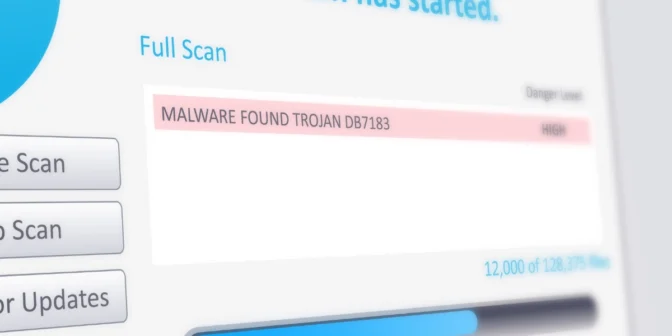
Untuk memastikan laptop Anda terbebas dari ancaman virus atau malware, coba lakukan langkah-langkah berikut.
- Gunakan software antivirus: Pastikan antivirus di laptop Anda telah terupdate ke versi terbaru.
- Lakukan pemindaian lengkap: Pilih opsi pemindahan penuh (full scan) untuk mendeteksi dan menghapus malware yang mungkin tersembunyi.
- Hapus file atau program mencurigakan: Jika antivirus menemukan file mencurigakan, hapus file tersebut sesuai rekomendasi software tersebut.
Dengan pemindaian antivirus secara berkala, Anda tidak hanya dapat mengatasi layar laptop bergerak sendiri, tetapi juga menjaga kinerja laptop tetap optimal.
5. Periksa sensitivitas touchpad
- Masuk ke Settings (Pengaturan) > Devices > Touchpad.
- Kurangi sensitivitas touchpad jika terasa terlalu responsif.
6. Nonaktifkan fitur gestur pada touchpad
Fitur gestur seperti Pinch-to-Zoom atau Swipe sering kali menyebabkan layar bergerak tanpa disengaja, terutama jika Anda tidak terbiasa menggunakan fitur ini. Untuk menonaktifkannya, ikuti langkah berikut.
- Tekan tombol Windows + I untuk membuka Settings (Pengaturan).
- Pilih Devices, lalu klik Touchpad di sisi kiri.
- Cari bagian Scroll and Zoom atau Gestures.
- Hapus Centang pada opsi seperti Pinch to Zoom, Three-finger gestures, atau gestur lainnya yang tersedia.
- Klik Apply atau biarkan pengaturan tersimpan secara otomatis.
- Coba gunakan touchpad kembali untuk memastikan fitur gestur sudah dinonaktifkan.
- Beberapa laptop memerlukan pengaturan melalui software khusus (misalnya, Synaptics atau Precision Touchpad Settings). Cari aplikasi tersebut di menu Start dan ubah pengaturan gestur dari sana.
Setelah fitur gestur dinonaktifkan, Anda dapat meminimalkan kemungkinan layar laptop bergerak sendiri akibat sentuhan tidak disengaja pada touchpad.
7. Kalibrasi ulang layar sentuh
Jika laptop Anda memiliki layar sentuh, lakukan kalibrasi ulang:
- Masuk ke Control Panel > Hardware and Sound > Tablet PC Settings.
- Klik Calibrate dan ikuti petunjuknya.
8. Cek kondisi hardware
Jika masalah tetap ada, coba periksa koneksi internal layar laptop. Kabel fleksibel yang longgar atau rusak biasanya menyebabkan layar bergerak sendiri. Untuk langkah ini, sebaiknya konsultasikan dengan teknisi profesional.
9. Hapus aplikasi bermasalah
Beberapa aplikasi, terutama yang berkaitan dengan perangkat input, dapat menyebabkan konflik. Hapus aplikasi yang tidak digunakan atau mencurigakan.
10. Lakukan reset sistem
Sebagai langkah terakhir, reset laptop Anda ke pengaturan pabrik. Pastikan untuk mencadangkan data penting sebelum melakukan langkah ini.
Jika semua langkah di atas sudah dicoba namun masalah tidak kunjung selesai, saatnya membawa laptop Anda ke teknisi profesional. Terutama jika masalah disebabkan oleh komponen hardware. Semoga informasi ini bermanfaat!











Leave a Comment